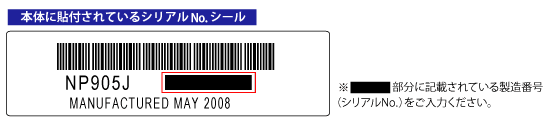NP3150Jアップデートソフトウェア
概要
この「NP3150J アップデートソフトウェア(以下、「本ソフトウェア」といいます。)」は、以下の強化を実施した最新版のファームウェア及び、設定データへアップデートするためのソフトウェアです。
| ファームウェア | Ver. 1.05 |
|---|---|
| 設定データ | Ver. 1.02 |
ファームウェア
Ver. 1.05での強化項目
- HTTP サーバ / SNMP / PJLink のエラーステータス表示の修正
- PJLinkの各種不具合の修正
注意
アップデート操作を誤るとプロジェクターが起動しなくなる等の障害が発生することがあります。本説明文をよく読み、誤操作のないようアップデートを行ってください。また、データ書き換え中に予期せぬアクシデント(停電、雷、遮断、ノイズ等)により、プロジェクターが誤動作したり、電源が落ちたりしますと、最悪の場合、機器が損傷し、正常動作しなくなります。このような場合、お客様のご負担で修理を必要とすることがありますので、十分ご注意ください。
対象ユーザ
下記機種をご使用になるお客様
アップデートについて
アップデートを開始する前に必ず以下の注意事項をお読みください。
注意事項
- アップデート作業は、一回だけ行ってください。一度アップデートを完了すると、その後は、本体電源をコンセントから抜いた場合でも、再度アップデート作業を行う必要はありません。
- アップデート操作を行うと、元に戻すことはできません。
用意するもの
- PCカード 1枚
- プロジェクターのPCカードスロットに挿入可能なPCカード (使用できる市販PCカードについての情報は、当社プロジェクターサイトの「サービス&サポート」→ 「対応市販品の動作確認状況」をご覧ください。
- フォーマット形式がDOS FAT16 もしくは FAT32 のもの
(PCカードをDOS FAT16やFAT32 にフォーマットする方法については、お使いのコンピュータで使用しているOSの取扱説明書を参照してください。) - 空き容量 32MB 以上
- 上記 PCカードの読み書きができる MS-Windows 98/Me/2000/XP 搭載パソコン 1式
アップデート手順
以下の手順に従って、アップデートを行ってください。
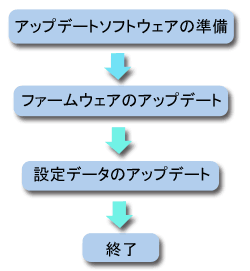
1. アップデートソフトウェアの準備
1-1. ファイルの確認
アップデートソフトウェアの[np2000_v105j.exe]が、お使いのパソコンの適当な場所にあることを確認してください。
ここでは例として、[np2000_v105j.exe]が、C:\TEMP フォルダにあるとします。
1-2. PCカードのセット
用意したPCカードをPCカードドライブ装置にセットします。
1-3. 解凍
- 「マイコンピュータ」から、C:\TEMP フォルダをダブルクリックします。
- C:\TEMP フォルダ内に表示された [np2000_v105j.exe] をダブルクリックします。
- 「解凍先フォルダの指定」というウインドウが開きますので、「参照」ボタンをクリックし、PCカードドライブを選択します。
- 続いて、「解凍」ボタンをクリックします。
1-4. 確認
確認のため、「マイコンピュータ」から、PCカードドライブをダブルクリックします。
PCカードドライブ内の「_pjfirm!」と「_pjdat!」というディレクトリに、それぞれ[cem_np2000_firm_v105.bin] と[mt80_np2000_data_v102.bin] というファイルが作成されます。
ファームウェアファイルと設定データファイルの拡張子は「bin」です。
ファイル名は変更しないでください。
注意
「_pjfirm!」フォルダの中は、[cem_np2000_firm_v105.bin] ファイルだけにしてください。また、「_pjdat!」フォルダの中は、[mt80_np2000_data_v102.bin] ファイルだけにしてください。 ファイルが複数ある場合は、書き換えが正常に終了しません。
2. ファームウェアのアップデート
2-1. プロジェクターの準備
- プロジェクターを準備します。
- プロジェクターの主電源スイッチを「O(切)」にします。
- 次に上記PCカードをプロジェクターのPCカードスロットにセットします。
2-2. アップデートの開始
次の内容に従いアップデートを開始します。
1~3の書き換え操作は、5秒以内に行うようにしてください。
- 本体の [EXIT] ボタンを押しながら、主電源スイッチを「I(入)」にします。
- STATUS LED が緑で点灯します。POWER LEDは消灯のままです。
- STATUS LED が緑で点灯するまで、[EXIT] ボタンを離さないでください。
- [EXIT] ボタンを離し、もう一度 [EXIT] ボタンを押します。
- STATUS LED が消灯し、また緑で点灯します。
- [EXIT] ボタンを離し、今度は SELECT ボタンの上を押します。
- STATUS LED が消灯し、POWER LED が緑で点灯します。
2-3. 再起動
書き換えが完了した後は、プロジェクターの主電源スイッチを「O(切)」にします。再び主電源スイッチを「I(入)」にすると、書き換えたファームウェアが動作します。
2-4. バージョン確認
ファームウェアが書き変わったかどうか、確認します。
- プロジェクターのON/STAND BY ボタンを2秒以上押し、電源を入れてください。
- プロジェクターのMENU ボタンを押してください。
- 「情報」の「Version」を開き、「ファームウェア」の項目が Ver1.05 になっていれば、書き換えが成功しています。 「ファームウェア」の項目が Ver1.05 になっていなければ、もう一度初めからやり直してください。
以上で、ファームウェアのアップデートは終了です。
3.設定データのアップデート
3-1. プロジェクターの準備
- プロジェクターを準備します。
- プロジェクターの主電源スイッチを「O(切)」にします。
- 次に、PCカードスロットにPCカードがセットされていない場合、上記PCカードをプロジェクターのPCカードスロットにセットします。
3-2. アップデートの開始
次の内容に従いアップデートを開始します。
1~3の書き換え操作は、5秒以内に行うようにしてください。
- 本体の [EXIT] ボタンを押しながら、、主電源スイッチを「I(入)」にします。
- STATUS LED が緑で点灯します。POWER LEDは消灯のままです。
- STATUS LED が緑で点灯するまで、[EXIT] ボタンを離さないでください。
- [EXIT] ボタンを離し、もう一度 [EXIT] ボタンを押します。
- STATUS LED が消灯し、また緑で点灯します。POWER LED は消灯のままです。
- [EXIT] ボタンを離し、今度は [MENU] ボタンを押します。
- STATUS LED が消灯し、POWER LED が緑で点灯します。
書き換え時間は10秒~30秒です。
PCカードのフォーマット方法によっては、アップデートにかかる時間が上記よりも長くなる場合があります。 POWER LED がオレンジの点灯に変わったら完了です。
これ以外の状態(赤で点滅など)は、書き換え作業が正常に終了していません。
その場合は、もう一度、初めから、やり直してください。
3-3. 再起動
書き換えが完了した後は、プロジェクターの 主電源スイッチを「O(切)」にします。
再び主電源スイッチを「I(入)」にすると、書き換えた設定データを使用してファームウェアが動作します。
3-4. バージョン確認
設定データが書き変わったかどうか、確認します。
- プロジェクターのON/STAND BY ボタンを2秒以上押し、電源を入れてください。
- プロジェクターのMENU ボタンを押してください。
- 「情報」の「Version」を開き、「Data」の項目が Ver1.02 になっていれば、書き換えが成功しています。
「Data」の項目が Ver1.02 になっていなければ、もう一度初めからやり直してください。
以上で、設定データのアップデートは終了です。
- *Microsoft, Windows は、Microsoft Corporation の米国およびその他の国における登録商標です
- *その他、記載されている会社名、製品名は、各社の登録商標または商標です
ダウンロードの実行
ダウンロードを実行するには、シリアルナンバーをご入力いただくことが必要です。
本体に貼付されているシリアルNo.シールに記載されているシリアルナンバーをご確認の上、下記のシリアル入力フォームへのボタンを押してください。 (下図はNP905Jモデルのシール例となります。)